Ustaw kolorowe paski tytułu, ale zachowaj czarny pasek zadań i menu Start w systemie Windows 10
Jak być może już wiesz, ostatnio wydana wersja Windows 10 1511, znany jako aktualizacja z listopada 2015 r. lub próg 2, umożliwia ponowne wyświetlanie kolorowych pasków tytułowych, tak jak miało to miejsce w wersjach systemu Windows tak starych, jak Windows 3.0! Ale kiedy używasz graficznego interfejsu użytkownika systemu Windows 10 Aplikacja ustawień, daje tylko wybór, aby mieć zarówno kolorowe paski tytułu, jak i kolorowy pasek zadań i menu Start, lub możesz mieć czarny pasek zadań z białymi paskami tytułu. W tym artykule zobaczymy, jak ominąć to ograniczenie i uzyskać czarny pasek zadań, zachowując kolorowe paski tytułowe.
Aby uzyskać czarny pasek zadań z kolorowymi paskami tytułowymi, musisz wykonać następujące czynności.
- Otwórz aplikację Ustawienia.
- Przejdź do Personalizacja -> Kolory.
- Wyłącz opcję o nazwie Pokaż kolor na Start, pasku zadań, centrum akcji i pasku tytułu jak pokazano niżej:
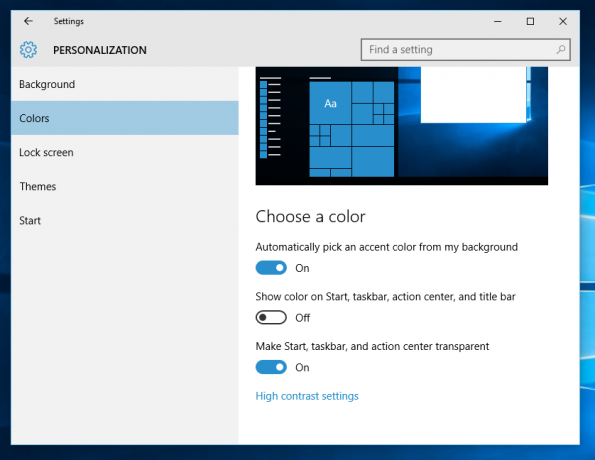
- Ale już, Otwórz Edytor rejestru.
- Przejdź do następującego klucza rejestru:
HKEY_CURRENT_USER\SOFTWARE\Microsoft\Windows\DWM
Wskazówka: możesz uzyskać dostęp do dowolnego żądanego klucza rejestru jednym kliknięciem.
- Znajdziesz tam wartość DWORD o nazwie ColorPrevalence. Zostanie ustawiony na 0. Zmień jego dane wartości na 1:
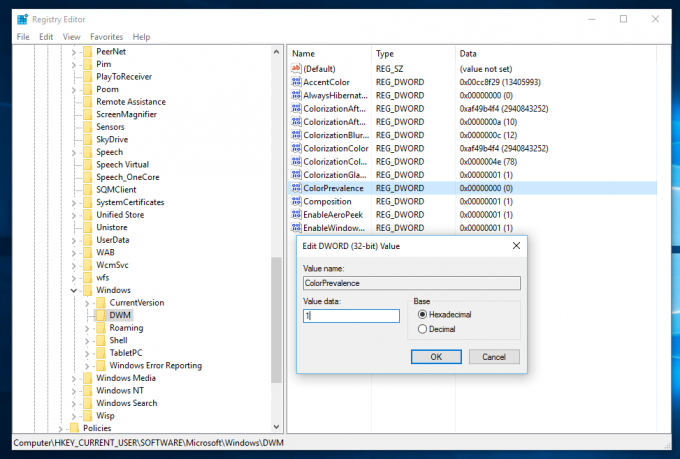
- Teraz po prostu zmień tapetę, aby zmiany zaczęły obowiązywać! Przejdź do Personalizacja -> Tło i wybierz obraz. Albo możesz wyloguj się ze swojego konta użytkownika i zaloguj się z powrotem. Otrzymasz następujący wygląd:
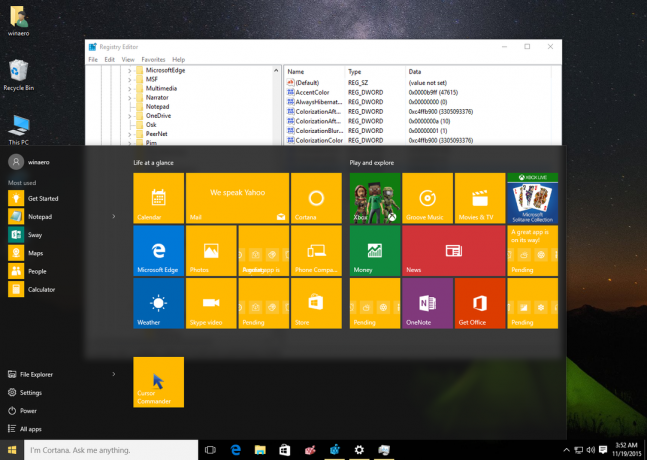
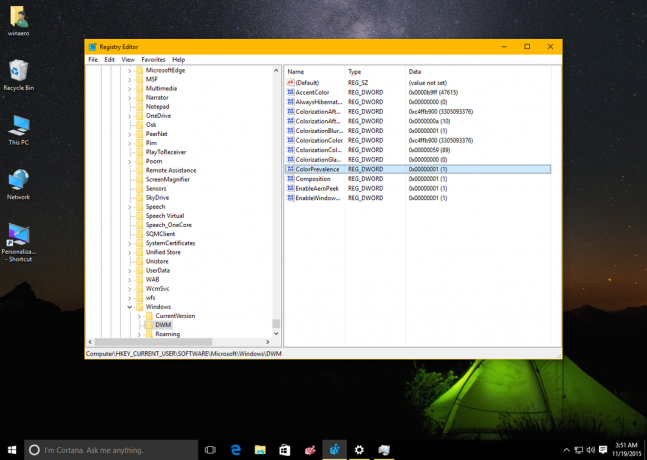
Korzystając z tej sztuczki, możesz uzyskać naprawdę interesujący i niepowtarzalny wygląd swojego pulpitu w Windows 10 wersja 1511. To trochę dziwne, że Microsoft nie pozwolił na to bez tego hacka.
